אם אתה מחפש אפליקציות לשנות את צבע הרקע שלך עבור מסעות פרסום או מדיה חברתית, 7 עורכי התמונות הטובים ביותר הבאים יכולים לחסוך לך זמן רב. מהפיכת הרקע ללבן ועד מה שהופך את הרקע לשחור ולבן, עורכי התמונות האלה יעזרו לתמונות שלך לבלוט בין השאר.
המשך לקרוא כדי למצוא את הטוב ביותר אפליקציות להפיכת רקע התמונה שלך ללבן.
חלק 1. עורך התמונות המקוון הטוב ביותר להפיכת הרקע ללבן
AVAide מחק רקע הוא עורך תמונות מקוון המופעל בחינם על ידי AI שיעזור לך להוסיף רקע לבן או שחור לתמונות שלך.
העלה את התמונה שלך באינטרנט, ומחק הרקע של AVAide יכסה את השאר. זה ימחק אוטומטית את הרקע של תמונות JPG, JPEG, PNG ו-GIF שלך וייצור רקע שקוף עם חיתוך חלק וברור בלחיצה אחת.
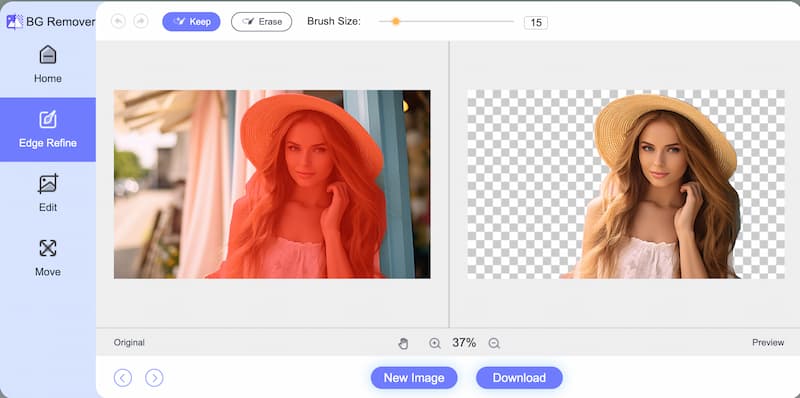
לאחר מחיקת הרקע, תוכל להתאים אישית את הרקע החדש שלך על ידי הוספת צבע אחיד כמו לבן, שחור וכו', או תמונת רקע, מיומנות חובה לפוסטרים מושכים את העין או סלפי אמנותי. AVAide Background Eraser הוא חינמי וידידותי למתחילים. זה חוסך לך את הטרחה של הורדת אפליקציות בטלפונים או במחשבים שלך ומספק תוצאות מדהימות.
חלק 2. 6 האפליקציות הטובות ביותר להפיכת הרקע ללבן
1. Adobe Photoshop Express
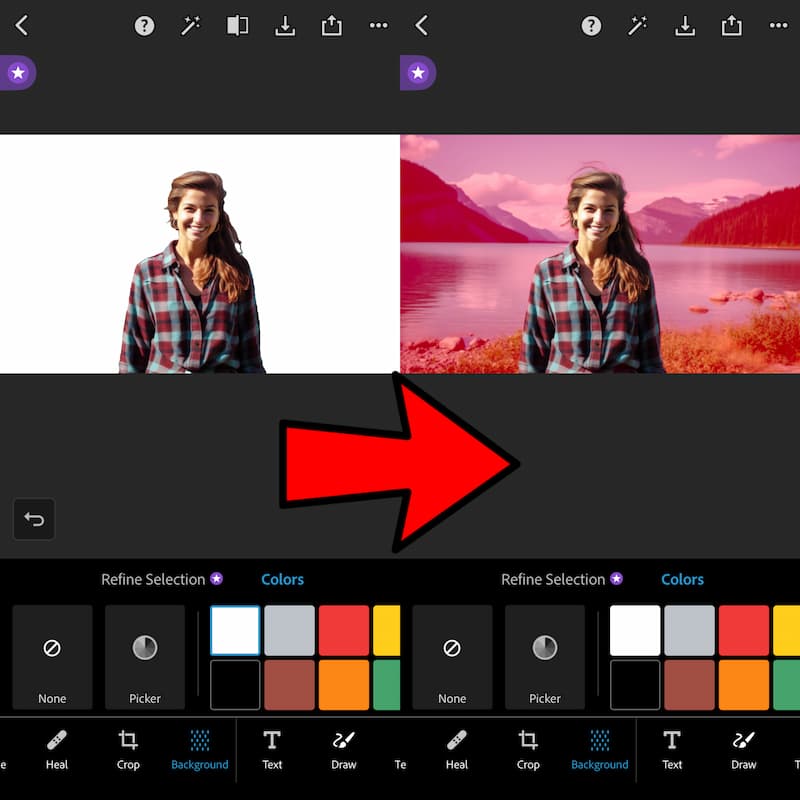
Adobe Photoshop Express היא אפליקציה לאייפון ולאנדרואיד המאפשרת לך להסיר במהירות את הרקע של התמונה שלך עם הכלים החכמים שלה. בחר עורך תמונות וייבא את התמונה לאפליקציה. הקש רקע כללי והרקע יימחק אוטומטית. אתה יכול לבחור צבעים רבים כרקע החדש, כולל לבן, שחור, אפור וכו'.
הפונקציונליות החינמית של Photoshop Express יכולה לענות על הצרכים הבסיסיים שלך של שינוי צבע הרקע של התמונה. עם זאת, אם תרצו לחדד את הבחירה, תידרשו לשדרג לגרסת הפרימיום. הממשק מצוין עבור אנשים שמכירים את הכלים של Adobe, אך עליך ליצור חשבון Adobe כדי להשתמש באפליקציה.
2. כוונון פנים
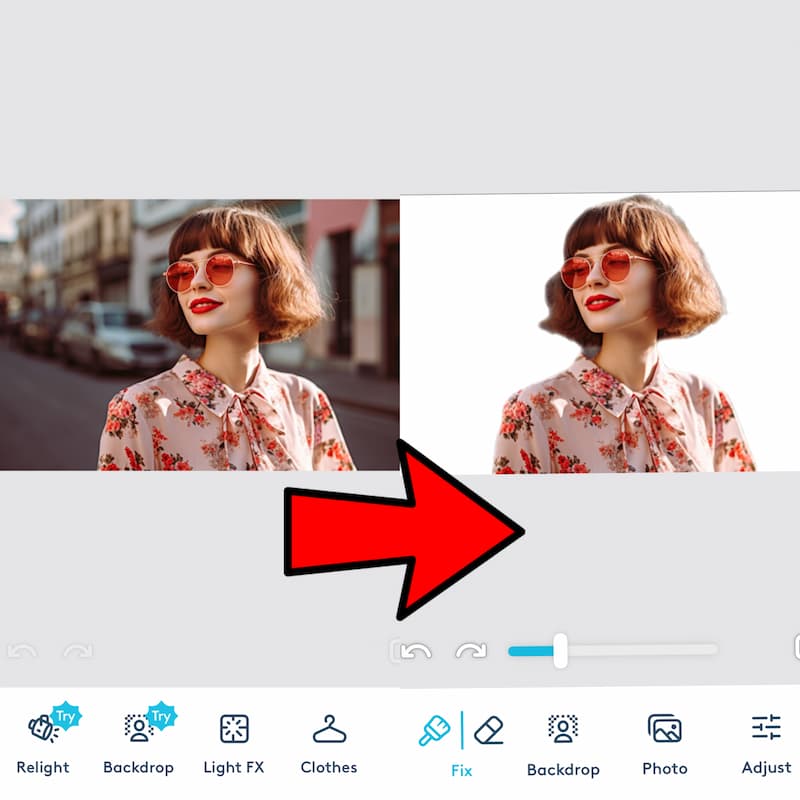
Facetune היא אפליקציה נוספת להפיכת הרקע ללבן. זה זמין לאייפון ולאנדרואיד. כדי להפוך את הרקע שלך לבן, עבור אל רקע אפשרות ובחר את הצבע עבור הרקע החדש שלך. יש המון אפשרויות לעריכת רקע, כגון צבעים, דפוסים או רקע תמונה.
Facetune היא גם אפליקציית עריכה שהופכת את הרקע שלך לשחור-לבן. כל מה שאתה צריך לעשות הוא להקיש על לְרַטֵשׁ ולבחור B&W, ואז החלק על הרקע של התמונה שלך כדי להמיר אותה לשחור ולבן.
אם אתה רוצה לשמור את התמונה, אתה יכול ללכת ל-7 ימי ניסיון חינם ולהחליט אם לשלם עבור תכונות פרימיום לאחר מכן.
3. פוטר
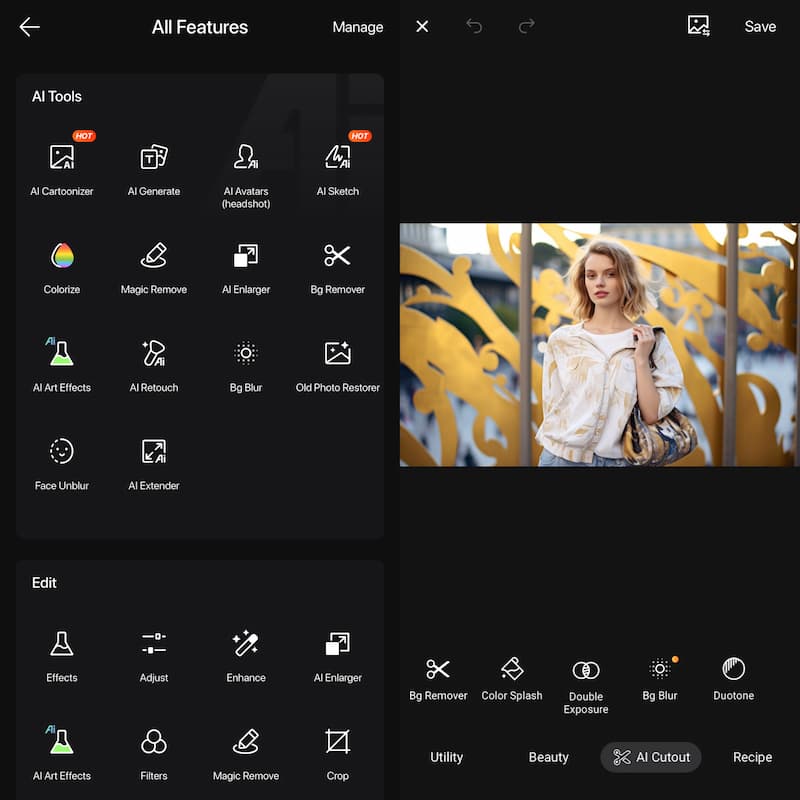
Fotor היא אפליקציה לעריכת תמונות הכל באחד לעריכת תמונות והסרת רקע. כלי ה-AI שלו נותן לך את האפשרות להסיר אוטומטית את הרקע שלך, והוא יותר מסתם אפליקציה להפיכת הרקע ללבן; הוא כולל גם פונקציות לשינוי הרקע, הסרת אובייקטים לא רצויים וכו'. יתר על כן, זה יכול לעזור ביטול טשטוש תמונה כדי לייעל את האיכות.
האפליקציה חינמית וקלה לשימוש. עם זאת, הממשק מעט עמוס ומבלבל, כלומר אתה צריך לקחת זמן כדי להכיר את האפליקציה לפני השימוש בה כדי לבצע את העבודה שלך.
4. עורך רקע מחק קסם
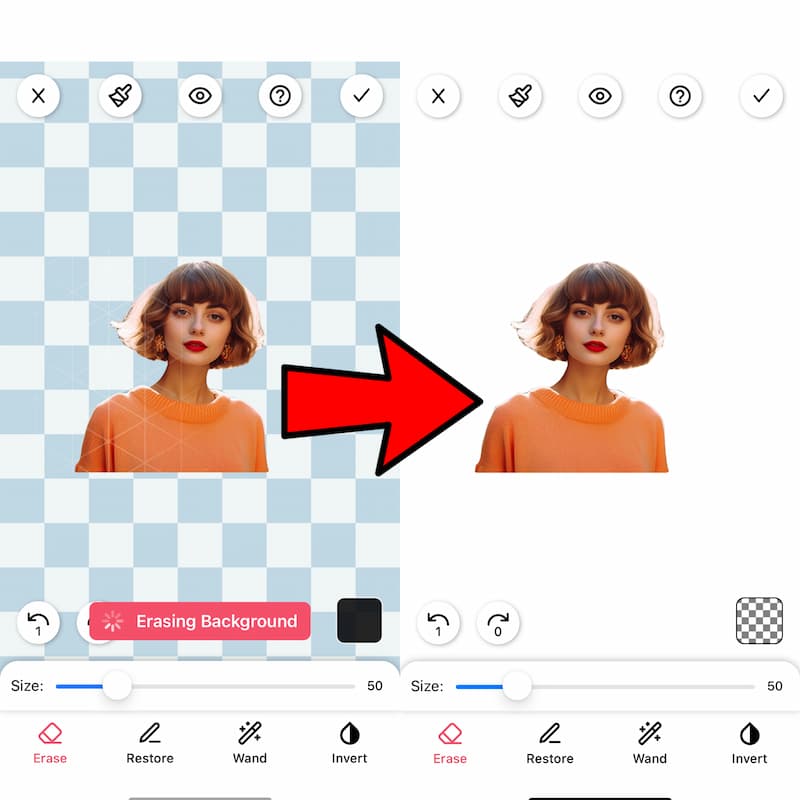
Magic Eraser היא אפליקציה שימושית לנייד עבור IOS ואנדרואיד. פונקציית הסרת הרקע האוטומטית בעזרת AI מהירה ופשוטה. זה לא כרוך בתהליכי עריכה מורכבים עם ממשק פשוט.
כמו אפליקציות אחרות, זה מסיר אוטומטית את הרקע של התמונה שלך. לאחר מכן, הקש על הפינה הימנית התחתונה כדי להפוך את הרקע ללבן. אתה יכול להוסיף לרקע צבעים, תמונות, רקע הדרגתי ותבניות. יש מודעות קופצות, אבל זו דרך חינמית להסיר רקעים לא רצויים במהירות.
5. עורך Photo Cut Out
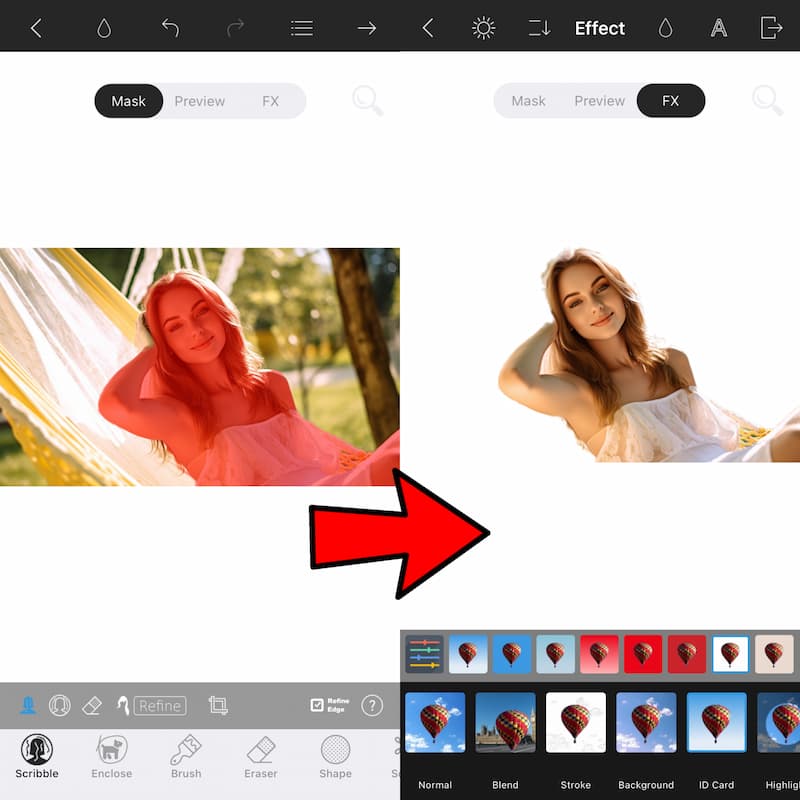
Photo Cut Out Editor היא אפליקציה חינמית לעריכת רקע הזמינה באייפון. הוא מתמחה בעריכה מחדש של רקע תמונות כדי שיתאימו לצרכים המרובים שלך. אם ברצונך לשנות את שמי התמונה שלך, ליצור תמונת תעודת זהות, או להפוך את הרקע לשחור-לבן, Photo Cut Out Editor הוא הבחירה.
כדי להפוך את הרקע שלך ללבן, צייר קו על האזורים שברצונך לגזור לבחירה חכמה, ולאחר מכן בחר צבע רקע לבן. אתה יכול להשתמש ב מִברֶשֶׁת לעדן שיער וקצוות או להסיר אזורים שאינך רוצה לכלול בגזרה.
האפליקציה ידידותית למתחילים, עם מדריכים מובנים. זוהי גם אפליקציית צילום אידיאלית להפוך את הרקע לשחור-לבן, הודות ליותר מ-100 אפקטי הרקע שלה. עם זאת, הממשק אינו אינטגרלי. תצטרך לשמור ולייבא מספר פעמים אם תרצה לשלב אפקטים שונים יחד.
6. סנאפסיד

Snapseed הוא עורך תמונות בחינם הזמין עבור IOS ואנדרואיד. זהו עורך פשוט וחזק שאינו דורש ניסיון בתוכנת עריכה.
כדי להפוך את הרקע ללבן ב-Snapweed, כל מה שאתה צריך לעשות הוא לבחור כלים והקש על מִברֶשֶׁת מתפריט סרגל הכלים. הקש דודג' אנד ברן והזיז בזהירות את האצבע על הרקע שברצונך להסיר.
Snapseed הרבה פחות מסובך מאפליקציות עריכה מקצועיות אחרות. עם זאת, שימוש באצבעות לעריכה ידנית גוזל זמן וסביר להניח שיגרום לטעות.
חלק 3. שאלות נפוצות לגבי הפיכת רקע ללבן
איך אני יכול לשנות את צבע הרקע של תמונה?
קח את עורך Photo Cut Out כדוגמה.
שלב 1. הקש על תעודת זהות 9 ובחר גלריה.
שלב 2. ייבא את התמונה שברצונך לערוך, וצייר קווים באובייקט לבחירה חכמה.
שלב 3. הקש על החץ בצד ימין למעלה, ובחר את הצבע שברצונך לשנות עבור הרקע שלך.
איך אני משנה את הרקע של תמונה לשחור?
אם אתה משתמש ב-Magic Eraser Background Editor כדי לעשות זאת, פשוט הקש על תמונה בצד שמאל למטה, בחר את התמונה שברצונך לערוך והקש על בוצע בצד ימין למעלה. הרקע של התמונה יוסר אוטומטית. כל מה שאתה צריך לעשות הוא להקיש על הפינה הימנית התחתונה כדי להפוך את הרקע לשחור.
איך אני הופך את הרקע שלי ללבן מבלי לאבד איכות?
להלן שלבים להפיכת הרקע שלך ללבן מבלי לאבד את איכות השימוש AVAide מחק רקע.
שלב 1. בחר תמונה או גרור ושחרר את התמונה שלך על AVAide Background Eraser.
שלב 2. לאחר מחיקת הרקע, בחר צבע לבן לרקע שלך. עורך זה מבוסס בינה מלאכותית יהפוך את הרקע ללבן מבלי לאבד איכות.
האפליקציות שהוזכרו לעיל ניתנות לשימוש בחינם כדי להפוך את רקע התמונה שלך לבן. בעזרתם, תוכל לערוך בקלות את הרקע של התמונות שלך תוך כדי תנועה. שתף את המאמר עם חבריך המתמודדים עם אותה בעיה, וחדד את כישורי עריכת התמונות שלך כדי להדהים את העוקבים שלך באינסטגרם!
פתרונות עריכת תמונות

משתמש בבינה מלאכותית ובטכנולוגיה אוטומטית להסרת רקע כדי ללכוד רקעים מורכבים מ-JPG, JPEG, PNG ו-GIF.
נסה עכשיו



